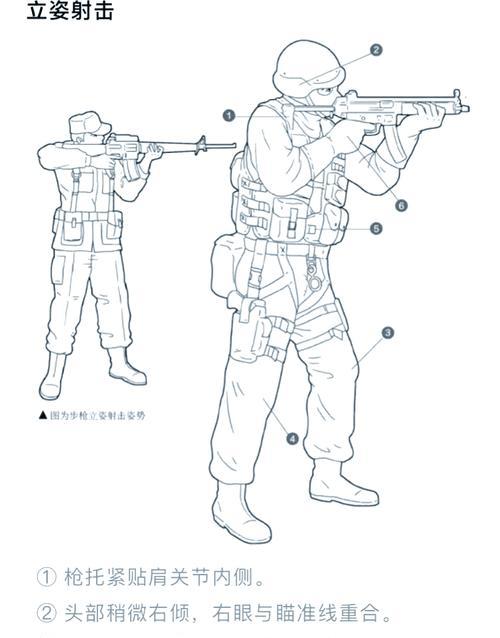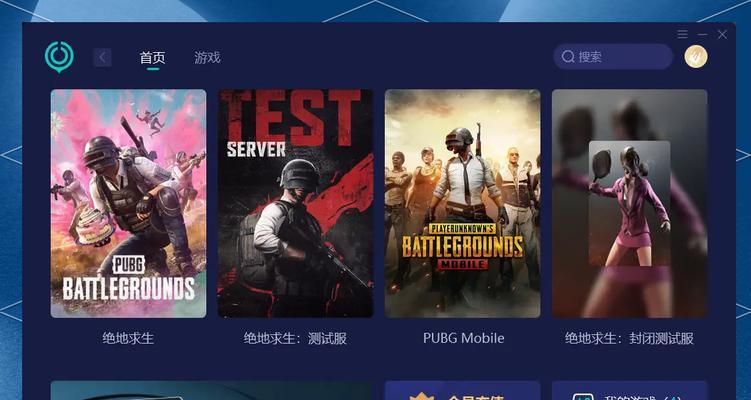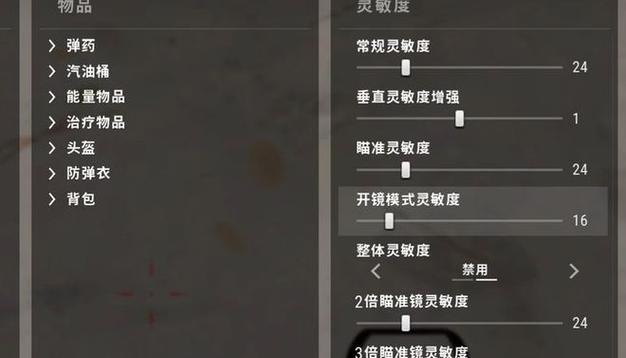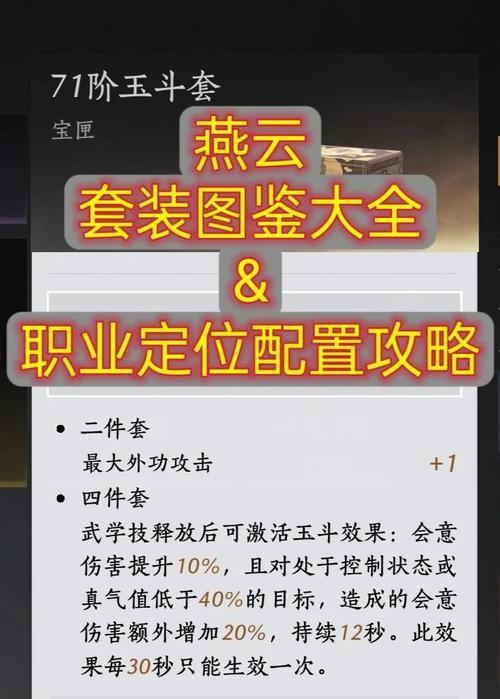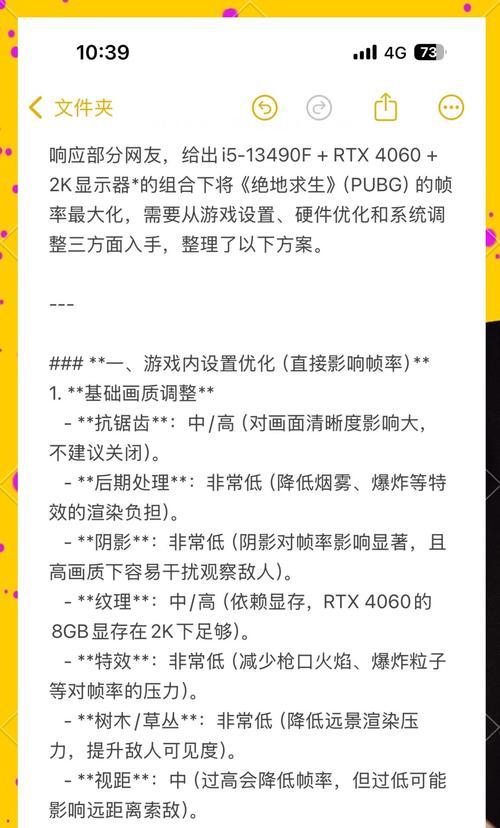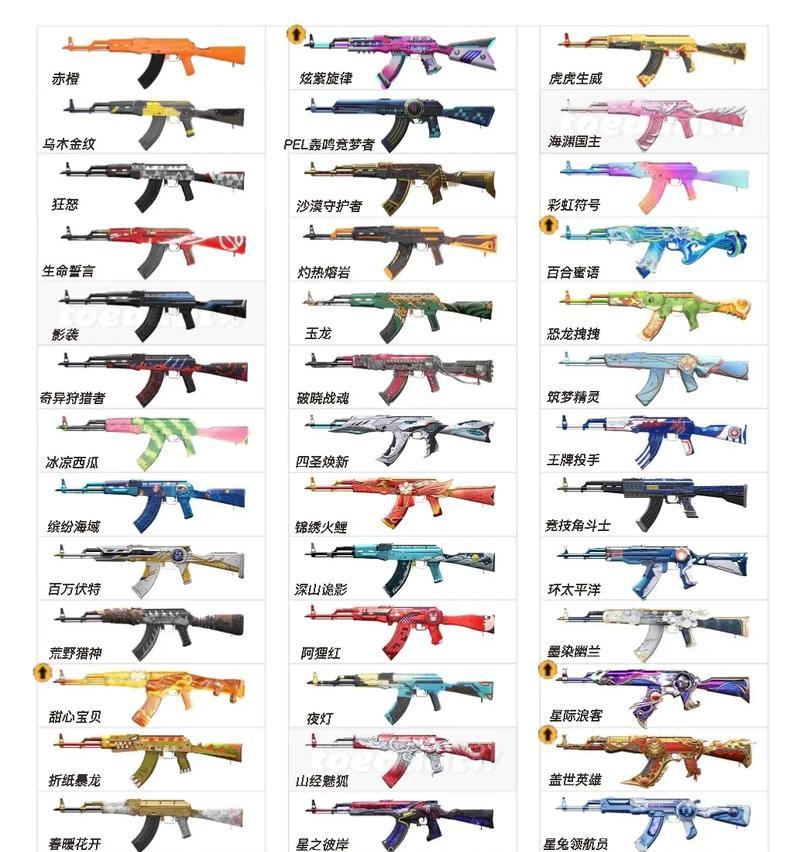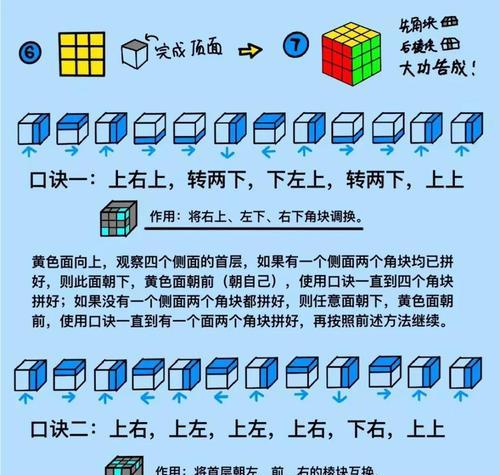绝地求生权限问题如何解决?需要哪些步骤?
- 游戏百科
- 2025-08-12 13:26:01
- 4
绝地求生权限问题如何解决?需要哪些步骤?
开篇核心突出:在玩《绝地求生》时遇到权限问题让很多游戏爱好者头痛不已。本文旨在深入解析并解决《绝地求生》中的权限问题,并引导您通过详细步骤轻松解决。不论你是新手还是资深玩家,按照以下步骤操作,都能有效应对并解决权限相关问题。
一、问题诊断与分析
在开始之前,首先需要明确《绝地求生》权限问题通常包括哪些表现形式。可能的情况有启动游戏时弹出错误提示、游戏中断、频繁闪退、更新失败等。解决这些问题,通常涉及以下几个方面:
1.检查系统兼容性:确保您的操作系统版本满足游戏要求。
2.游戏文件完整性验证:通过Steam等平台验证游戏文件。
3.更新显卡驱动:确保显卡驱动为最新版本。
4.检查Windows权限设置:确保游戏文件夹及执行文件有正确的读写权限。
5.关闭不必要的后台程序:某些程序可能会影响游戏运行。
6.调整防火墙和杀毒软件设置:添加游戏为信任程序,避免误拦截。

二、详细步骤指导
1.系统兼容性检查
要确保系统满足《绝地求生》的最低要求,可通过官网查看并对照自己的电脑配置。
2.游戏文件完整性验证
在Steam客户端中,右键点击《绝地求生》选择属性,进入本地文件选项卡,点击“验证游戏文件的完整性”。
3.更新显卡驱动
访问显卡制造商网站(如NVIDIA或AMD),下载并安装最新的显卡驱动程序。
4.检查Windows权限设置
右键点击《绝地求生》游戏安装目录,选择属性,切换到“安全”选项卡,确保用户账户有“完全控制”的权限。
5.关闭不必要的后台程序
打开任务管理器,结束不必要的后台运行程序,尤其是那些占用大量资源的程序。
6.调整防火墙和杀毒软件设置
确保将《绝地求生》添加到Windows防火墙和杀毒软件的白名单中,以防止被拦截。

三、高级解决方案及技巧
如果上述步骤无法解决问题,可以尝试以下高级解决方案:
使用管理员模式运行游戏:右键点击游戏图标,选择“以管理员身份运行”。
使用系统还原点:如果游戏在更新后出现问题,可以使用系统还原到之前的稳定状态。
清理系统垃圾文件:利用系统工具或第三方软件清理临时文件,释放系统资源。
重新安装游戏:有时最简单的方法是重新安装游戏,确保所有文件都是最新且未损坏的。
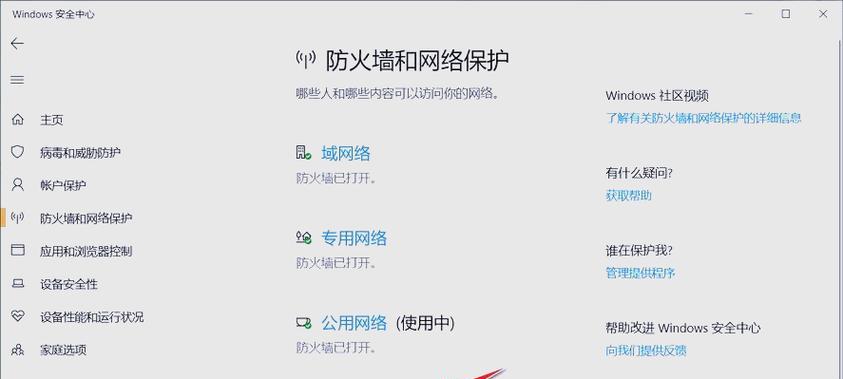
四、常见问题解答
问题:游戏更新后无法启动,提示权限错误。
解答:可能是更新过程中某些文件权限被更改。尝试使用管理员权限重新验证游戏文件或设置文件权限。
问题:游戏运行时突然崩溃,无明确错误信息。
解答:运行系统诊断工具检查硬件问题。若非硬件问题,尝试调整电源计划设置为高性能模式。
五、与展望
综合以上步骤,您应该能够解决遇到的大多数《绝地求生》权限问题。随着游戏更新和系统更新,可能会出现新的问题,因此保持系统和驱动程序的最新状态是预防问题的关键。如仍有困难,关注官方公告和社区讨论可能能找到解决方案。
六、相关资源链接
Steam客户端下载页面:[https://store.steampowered.com/about/](https://store.steampowered.com/about/)
NVIDIA显卡驱动下载:[https://www.nvidia.com/Download/index.aspx](https://www.nvidia.com/Download/index.aspx)
AMD显卡驱动下载:[https://www.amd.com/en/support](https://www.amd.com/en/support)
通过以上内容的详细解析,您应该已经掌握了如何处理和预防《绝地求生》权限问题的各个层面。如有更多疑问,欢迎继续探索和实践,相信每位玩家都能享受顺畅的游戏体验。
版权声明:本文内容由互联网用户自发贡献,该文观点仅代表作者本人。本站仅提供信息存储空间服务,不拥有所有权,不承担相关法律责任。如发现本站有涉嫌抄袭侵权/违法违规的内容, 请发送邮件至 3561739510@qq.com 举报,一经查实,本站将立刻删除。!
本文链接:https://www.jyhfzs.com/article-13017-1.html